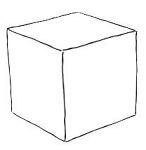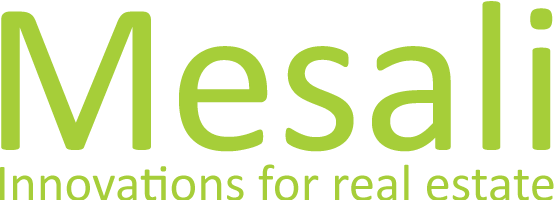Het instellingstabje bevat enkele algemene instellingen voor de weergave van de (pen/potlood)streken in het instellingsgedeelte (Sets Pane). Op de volgende afbeelding ziet u het instellingstab op Windows:
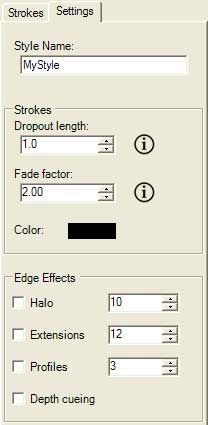
Style Name
Hier kunt u de stijl een naam geven, welke in SketchUp gebruikt zal worden.
Strokes
Hier kunt u de instellingen van de (pen/potlood)streken wijzigen, zoals lengte, vervaging en kleur.
Dropout length
Hier kunt u een procentuele waarde invoeren, die weergeeft wanneer (pen/potlood)streken uit het zicht dienen te vallen. Deze uitvallengte kan specifiek worden gedefinieerd als een percentage van de diagonale lengte van het scherm.Opmerking – Dropout length kan alleen in Stylebuilder aangepast worden (niet in SketchUp).
Fade factor
Hier kunt u aangeven wanneer kleine (pen/potlood)streken uit het zicht dienen te vervagen. De Fade factor (vervagingsfactor) is een factor van de uitvallengte (Dropout length). Dus als de uitvallengte bijvoorbeeld 5% is en de vervagingsfactor 4, zullen de randen beginnen te vervagen wanneer ze meer dan 20% van de diagonaal van het scherm hebben bereikt.Opmerking – De vervagingsfactor is alleen in Stylebuilder aan te passen (niet in SketchUp).
Kleur
Bij het stukje Color kunt u op het vlakje klikken om de kleur van de (pen/potlood)streken te wijzigen. Wanneer u op het vakje klikt, kunt u een nieuwe kleur uitkiezen en op OK drukken.
Edge Effects
Bij Edge Effects kunt u instellen hoe (pen/potlood)streken worden weergegeven.
Halo
Bij de Halo checkbox kunt u bepalen of lijnen die elkaar overlappen een halo-effect krijgen. Bij een halo-effect is het ‘eindpunt’ van de lijn dan een stukje verder weg van de overlapping. De waarde die u kunt invullen is het aantal pixels die deze afstand dient te bedragen. Op onderstaande afbeeldingen ziet u twee kubussen. Op de linkse afbeelding is er geen halo-effect uitgevoerd. Bij de rechtse afbeelding is een halo-effect van 15 pixels, waardoor de lijn dus al op 15 pixels voor overlapping eindigt.
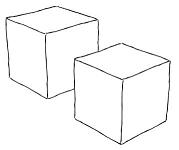
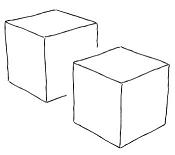
Extensions
Bij de Extensions checkbox kunt u bepalen of lijnen bij een eindpunt iets doorlopen, waardoor een meer handgetekende weergave krijgt. Deze renderingmodus heeft geen effect op het inferentiegedrag. Voer een lengte in pixels in om aan te geven hoe ver de lijnen dienen door te lopen. Op de afbeeldingen ziet u allebei een kubus. De linkse afbeelding bevat geen verlenging van lijnen. Bij de rechtse afbeelding bedraagt de verlenging 15 pixels.
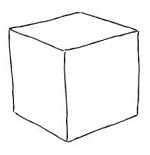
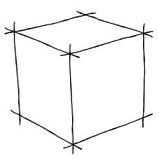
Profiles
De Profiles checkbox benadrukt bij de buitenste lijnen of profielen van uw model. Deze stijl is vooral nuttig wanneer u het 3D karakter van de geometrie wilt benadrukken. Wanneer u de checkbox heeft aangevinkt, kunt u een waarde in pixels invullen die de dikte van de lijnen weergeeft. Op onderstaande afbeelding ziet u een kubus met dikkere profielen.
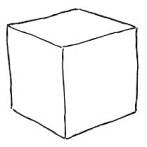
Depth cueing
De Depth Cueing checkbox vinkt u aan wanneer u lijnen op de voorgrond extra wilt benadrukken in tegenstelling tot de lijnen op de achtergrond. Op onderstaande afbeelding ziet u een kubus waarbij de lijnen van voor naar achter steeds iets dunner worden.